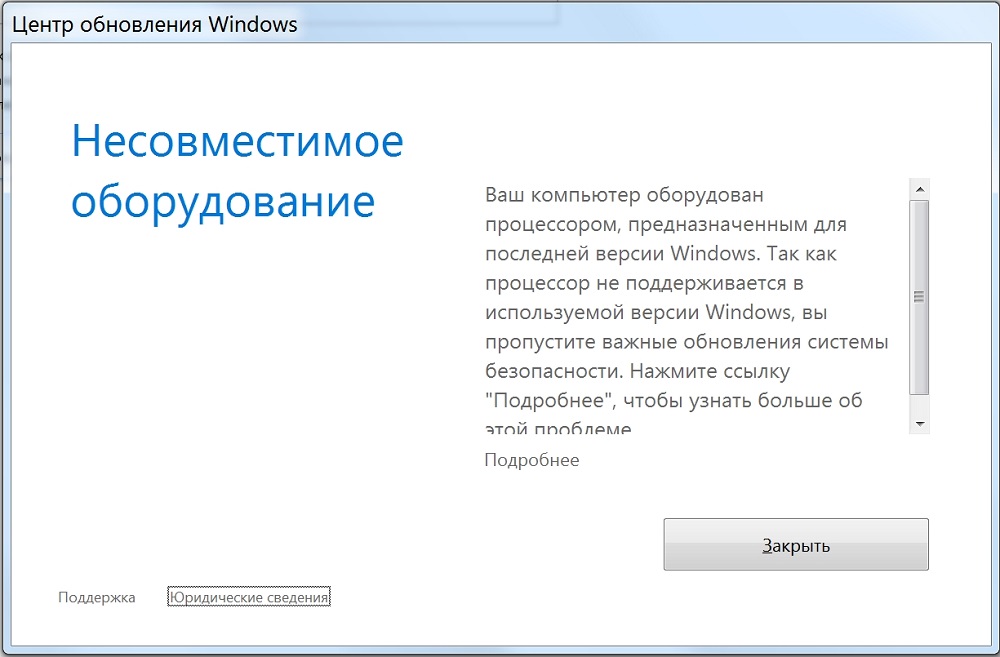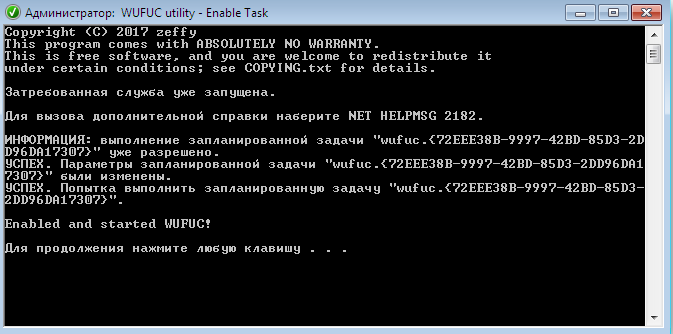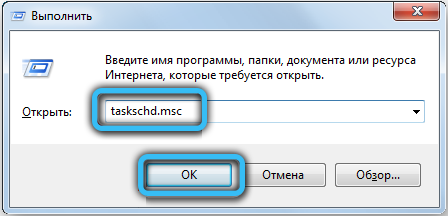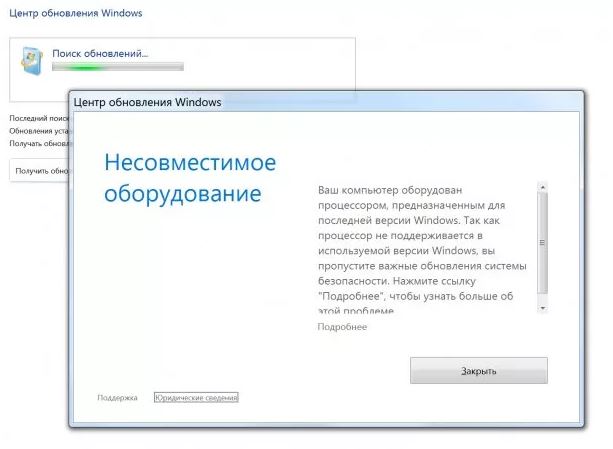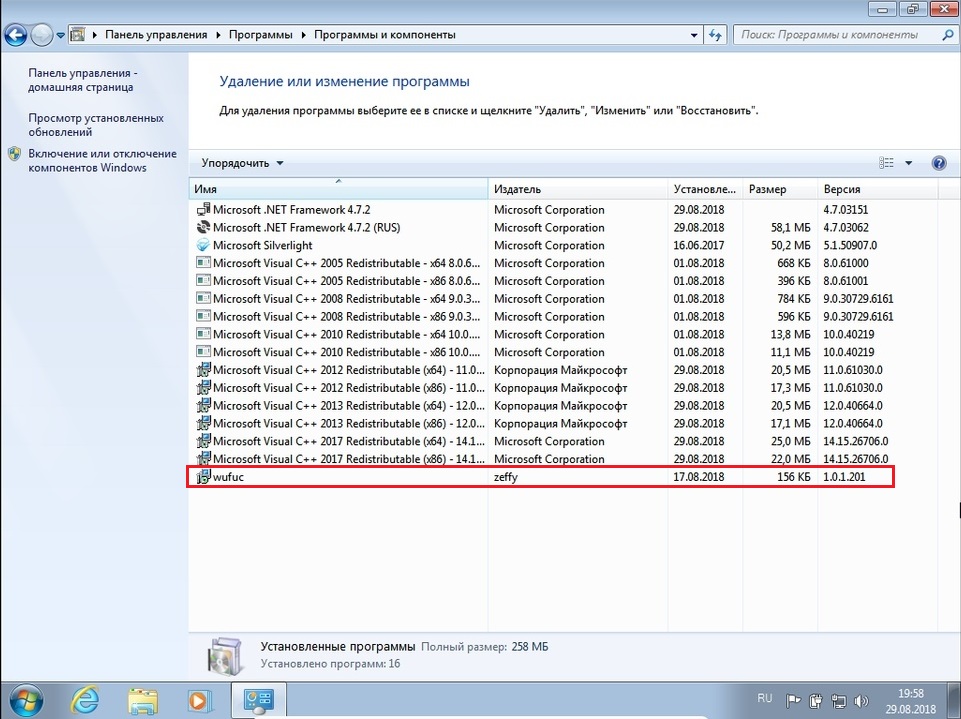wufuc 

English | русский | Français | Deutsch | Magyar | Português Brasileiro | Italiano | Español
Disables the «Unsupported Hardware» message in Windows Update, and allows you to continue installing updates on Windows 7 and 8.1 systems with Intel Kaby Lake, AMD Ryzen, or other unsupported processors.
Downloads 
-
Click here for the latest stable version
-
Unstable builds Discontinued until AppVeyor adds WDK support for Visual Studio 2017 (appveyor/ci#1554)
Preface
The changelog for Windows updates KB4012218 and KB4012219 included the following:
Enabled detection of processor generation and hardware support when PC tries to scan or download updates through Windows Update.
These updates marked the implementation of a policy change they announced some time ago, where Microsoft stated that they would not be supporting Windows 7 or 8.1 on next-gen Intel, AMD and Qualcomm processors.
This was essentially a big middle finger to anyone who decides to not «upgrade» to the steaming pile of 💩 known as Windows 10, especially considering the extended support periods for Windows 7 and 8.1 won’t be ending until January 4, 2020 and January 10, 2023 respectively.
Some people with older Intel and AMD processors are also affected!
I’ve received user reports of the following CPUs all being blocked from receiving updates:
- Intel Atom Z530
- Intel Atom D525
- Intel Core i5-M 560
- Intel Core i5-4300M
- Intel Pentium B940
- AMD FX-8350
- AMD Turion 64 Mobile Technology ML-34
Bad Microsoft!
If you are interested, you can read my original write up on discovering the CPU check here.
Features
- Enables Windows Update on PCs with unsupported processors.
- Written in C, the best programming language. 😎
- Completely free (as in freedom) software.
- Does not modify any system files.
- Byte pattern-based patching, which means it will usually keep working even after new updates come out.
- Absolutely zero dependencies.
How it works
Basically, inside a system file called wuaueng.dll there are two functions responsible for the CPU check: IsDeviceServiceable(void) and IsCPUSupported(void).
IsDeviceServiceable simply calls IsCPUSupported once, and then re-uses the result that it receives on subsequent calls.
My patch takes advantage of this behavior by patching a couple of boolean values and basically making Windows Update think that it has already checked your processor, and the result was that it is indeed supported.
- The installer registers wufuc as a custom Application Verifier provider.
- When a
svchost.exeprocess starts, the Windows PE loader automatically loads wufuc into its virtual address space. - After that, wufuc will then check the command line of the process it was loaded into, then install some API hooks when appropriate:
LoadLibraryExWhook will automatically patchwuaueng.dllas soon as it is loaded.RegQueryValueExWhook is necessary to provide compatibility with attempts by other third-parties at bypassing the CPU check. (see issue #100)
- If wufuc gets loaded by a
svchost.exeprocess that isn’t related to Windows Update, it goes into a dormant state and no hooks are applied.
How to deploy wufuc using Group Policy
There is a tutorial on the Advanced Installer website that explains how to do this.
How to use unattended feature in the batch setup scripts
install_wufuc.bat and uninstall_wufuc.bat both support two command line parameters that can be used alone, or combined to change the behavior of the scripts:
/NORESTART— Automatically declines rebooting after the setup finishes./UNATTENDED— Skips all prompts for user interaction, and automatically restarts unless/NORESTARTis also specified.
These must be used from an elevated command line prompt.
What to do if you get stuck on a black screen with just a cursor after the Windows boot animation
This will happen if wufuc somehow manages to crash the svchost.exe process that is responsible for displaying the login screen.
Normally this should never ever happen, because wufuc goes dormant in svchost.exe processes that are unrelated to Windows Update.
I have only encountered this during development with very unstable code, or by causing it intentionally.
However, just in case this does happen to someone, here is how to fix it:
- Boot into Safe Mode with Command Prompt.
- In the command prompt type
regeditand press enter. - Navigate to the key
HKEY_LOCAL_MACHINE\SOFTWARE\Microsoft\Windows NT\CurrentVersion\Image File Execution Options - Expand the
Image File Execution Optionstree. - Locate the
svchost.exesub key, right-click it and press Delete. - Reboot.
- You should be able to log in normally again.
- If this happens to you, please report it in the issues tab so I can try to figure out what is causing the crash!
Sponsors
Advanced Installer
The installer packages are created with Advanced Installer using an open source license.
Advanced Installer’s intuitive and friendly user interface allowed me to quickly create a feature complete installer with minimal effort. Check it out!
Special thanks
- Alex Ionescu (@ionescu007) for his «Hooking Nirvana» presentation at REcon 2015 and its corresponding repository of example code.
- Wen Jia Liu (@wj32) for his awesome program Process Hacker which has been absolutely instrumental in the development of wufuc, and also for his
phntheaders. - Duncan Ogilvie (@mrexodia) for his
patternfind.cppalgorithm from x64dbg.
Не все пользователи слышали о такой программе как Wufuc. Кто-то сталкивается с ней впервые. И это нормальное явление. Не всем она нужна. Хотя в некоторых случаях сильно выручает.
Есть ряд пользователей, у которых компьютер новый, с современными компонентами и свежим процессором под Windows 10. Но используется более старая операционная система. В основном речь идет о Windows 7 и Windows 8.
При таком сочетании современного компьютера и устаревших операционных систем, одна из которых вообще лишилась официальных обновлений, могут возникать проблемы с несовместимостью оборудования.
Решением станет программа Wufuc.
В чём проблема
Ещё в марте 2017 года официальные представители Microsoft заявили о том, что обновления для Windows 7 и 8 пользователи с новыми процессорами получать не будут. Это обусловлено желанием перевести всех на использование самой свежей ОС, то есть десятки.
Фактически в Microsoft применили приём блокировки обновлений, чтобы заставить сменить операционные системы. Вооружиться Windows 10. Не самый красивый поступок. К тому же, далеко не всем нравится новая операционка, и пользователи хотят оставаться на своих 7 и 8 версиях. Это их право решать, с чем работать.
Но если процессор новый, а система старая, ошибка несовместимости неминуема. Попытка запуска поиска обновлений завершается провалом. Вылезает ошибка с кодом 80240037. Она отображается в Центре обновлений.
Дополнительно на рабочем столе просто может выскакивать окно с ошибкой. В нём прописывается, что компьютер пользователя оснащён процессором, ориентированным на последнюю версию операционной системы. И якобы этот процессор поддерживать работу со старыми ОС Windows не может. Получить свежие и важные обновления для системы юзер не сможет.
Единственный выход из ситуации — это переход на свежую ОС Windows 10.
Но это решение оказывается не единственным. Это становится понятным, если разобраться в том, что это за программа такая Wufuc и для чего она нужна.
Возможности приложения
Рассматриваемая программа как раз и является решением для сложившейся программы.
Wufuc распространяется бесплатно. Никаких дополнительных платных функций в ней не предусмотрено. Имеет открытый исходный код. Её функционал позволяет разблокировать Центр обновлений. Причём даже на оборудовании, которое якобы не поддерживается. В итоге юзер получает необходимые пакеты обновлений на свой ПК или ноутбук.
Вдаваться в подробности принципа работы приложения нет смысла. Обычному пользователю достаточно знать, что системные файлы она никак не трогает. Да и в работу ОС не вмешивается. Ничего вредоносного в Wufuc нет. Разве что если скачать версию, в которую зашили какой-то вирус.
При установке Wufuc прописывается в автозагрузке. Удалять оттуда приложение не нужно. В противном случае ошибка несовместимости оборудования и операционной системы снова может появиться на компьютере.
Установка проходит в обычном режиме, через соответствующее окно программы. Затем создаётся задание во встроенном планировщике Windows. Размещаются установочные файлы в каталоге Program Files. Но путь установки можно заменить при необходимости. Стандартно ставится на диск C. Создаётся отдельная папка под именем Wufuc.
Как программа оказывается на компьютере
Тут всё просто. Есть 2 основных пути:
- Первый вариант. Пользователю надоело появляющееся сообщение о несовместимости. И обновления он получать хочет. Поэтому решил вручную найти установочный файл приложения, загрузить на компьютер и выполнить инсталляцию.
- Второй вариант. В таких ситуациях приложение уже изначально заложено в состав операционной системы. Актуально тогда, когда используется не чистая версия Windows, а разработка автора. Он включил туда Wufuc, а потому устанавливать её самостоятельно не пришлось.
Проверить наличие приложения просто. Достаточно открыть «Панель управления» и перейти к списку установленных программ. Если в перечне ничего с именем Wufuc не оказалось, то и на компьютере её нет.
Установка и использование приложения
Теперь вы знаете, что это за программа и для каких целей служит программа под названием Wufuc. Её задача заключается в допуске установки обновлений на компьютер с процессором, предназначенным для Windows 10.
Хотя уведомления от Microsoft сообщают о том, что установка апдейтов в такой ситуации является невозможной. И решается проблема только путём перехода на новую ОС.
Можно бесконечно долго осуждать подобные действия и нарушения права выбора. Но лучше заняться решением проблемы и позволить компьютеру с Windows 7 или Windows 8 получать блокируемые апдейты.
Для этого нужно установить программу. Выполняется процедура по такому алгоритму:
По завершении установки нужно перезагрузить ноутбук или компьютер.
Больше никакие дополнительные действия от пользователей не нужны.
Как правильно удалить
По тем или иным причинам программа может больше не пригодиться. Тогда пользователь решает от неё избавиться. К примеру, он понял, что переход на Windows 10 себя оправдывает.
В удалении Wufuc нет ничего сложного. Это не вирусное приложение, а также не та категория софта, которая расползается по всей системе.
Для начала нужно сделать следующее:
Но есть один нюанс. Обычно при удалении программы также пропадает и задание в планировщике. Но бывает так, что задание там остаётся. Тогда избавляться от него придётся вручную.
Это не сложно. Зажмите на клавиатуре Win и R, а затем в окне пропишите команду taskschd.msc.
Нажав на «ОК», появится окно планировщика задач. Найти Wufuc вы сможете в каталоге «Библиотеки планировщика». Если задача оказалась в списке, то кликните по ней два раза мышкой и отключите. А лучше удалите полностью. А если в списках её не оказалось, то она ушла вместе с удалённой программой.
Как ещё можно избавиться от уведомлений
Не стоит думать, что для избавления от уведомления про несовместимость нужно обязательно пользоваться этой программой. Якобы других решений проблемы нет. Это не так.
Вообще существует ещё 2 распространённых метода. Они частично помогают в решении проблемы. Но имеют свои недостатки.
Отключение центра обновлений
Юзер может отключить появляющееся всплывающее окно, которое информирует о неподдерживаемом оборудовании. Но для этого полностью отключается служба Windows Update. Стоит ли это делать — вопрос неоднозначный.
Да, если никакие обновления на компьютер не поступают, то и держать эту службу активной нет смысла. Ведь она всё равно никаких свежих пакетов не даёт.
Чтобы выполнить отключение службы, требуется сделать следующее:
Всё, теперь центр обновлений беспокоить вас не будет. И уведомления о неподдерживаемом оборудовании при запуске операционной системы не появятся.
Отключение проверки обновлений
Вариант для пользователей ОС Windows 7. У них есть отличная возможность для отключения автоматического обновления.
Для этого достаточно выбрать пункт, позволяющий никогда не проверять апдейты.
Сделать это легко. Выполняется задача по такому алгоритму:
Недостаток методов в том, что компьютер вообще перестаёт получать апдейты, даже если они есть.
Тогда отличным решением станет рассматриваемая программа Wufuc.
В итоге получается такая ситуация. Microsoft заставляет пользователей переходить на последнюю ОС Windows 10, причём против их желания, делая такие подставы в виде блокировки обновлений.
Но юзеров не проведёшь. Нашёлся отличный способ получать апдейты, но при этом не сталкиваться с уведомлениями, оставаясь на своей Windows 7 или Windows 8.
Программа Wufuc безопасная. Никаких угроз в ней нет. Если загружать с официального сайта разработчиков. Удаляется легко и без проблем. Как и устанавливается на ПК. Поэтому это полезный и эффективный софт для определённых ситуаций.
Как вы познакомились с Wufuc? Помогла ли программа решить проблему? Какие сложности были в использовании или удалении приложения? Делитесь своим мнением.
Подписывайтесь, комментируйте и задавайте вопросы!
- Publication date
-
2018-05-17
- Topics
- Unsupported Processor, Windows 8.1, Windows 7
Disables the «Unsupported Hardware» message in Windows Update, and
allows you to continue installing updates on Windows 7 and 8.1 systems
with Intel Kaby Lake, AMD Ryzen, or other unsupported processors.
Notes
v1.0.1.201
- Addeddate
- 2022-02-27 06:07:26
- Identifier
- wufuc_v1.0.1.201-x64_202202
- Scanner
- Internet Archive HTML5 Uploader 1.6.4
- Year
- 2018
plus-circle Add Review
plus-circle Add Review
comment
Reviews
There are no reviews yet. Be the first one to
write a review.

Все о приложении wufuc: что это такое, для чего нужно и можно ли удалять?
Приложение с данным названием можно встретить на компьютерах с операционной системой Windows версии 7 и 8.1. Причем в большинстве случаев wufuc присутствует не только в списке установленных программ, но также и в автозагрузке.
В данной статье мы расскажем о назначении этой программы, о том, как она оказывается на компьютере и можно ли ее удалить.
Назначение
История появления wufuc связана с желанием Microsoft перевести всех пользователей своей операционной системы на ее последнюю версию – Windows 10. Проявляется это следующим образом: Если у Вас относительно нестарый компьютер (2-3 годовалый) и на нем установлена Windows 7 или Windows 8.1, то скорее всего периодически будет появляться сообщение о якобы несовместимом оборудовании.
Сообщение о несовместимом оборудовании
Также возможны проблемы с обновлениями Windows. Все это специально сделано Microsoft для того, чтобы вы перешли на Windows 10.
Так вот программа wufuc была создана сторонними разработчиками для решения этих проблем. Во – первых, она отключает назойливое сообщение о несовместимом и неподдерживаемом оборудовании. И во – вторых, убирает блокировку обновлений системы для Windows 7 и Windows 8.1.
Приложение должно работать постоянно и поэтому его присутствие в автозагрузке абсолютно нормально.
Как wufuc попадает на компьютер?
Если у Вас стоит не чистая версия Windows, а сборка от какого – нибудь автора, то скорее всего wufuc входила в ее состав и попала на компьютер во время установки операционной системы.
wufuc в составе начального набора программ
В большинстве всех остальных случаев она устанавливается вручную тем, кто изначально настраивает компьютер.
Нужно ли удалять?
Во избежание проблем с обновлениями системы, а также для предотвращения появления сообщения о неподдерживаемом оборудовании удалять wufuc с компьютера, либо убирать из автозагрузки крайне не рекомендуется.
WUFUCWufuc или как убрать сообщение «Несовместимое оборудование» в Windows 7 и 8
http://testsoft.su/wufuc-ili-kak-ubrat-soobshhenie-nesovmestimoe-oborudovanie-v-windows-7-i-8/
С лета прошлого года некоторые пользователи «семерки» и «восьмерки» стали получать уведомление «Несовместимое оборудование. Ваш компьютер оборудован процессором для последней версии Windows». Например, если вы установили новый ЦП (CPU), сообщение о «несовместимости» возникает при каждой попытке загрузить на компьютер свежий апдейт безопасности. В предлагаемой статье я приведу простой и быстрый способ решить сию проблему.
Итак, в марте 2017-го года компания Microsoft заявила, что собирается блокировать обновления для Windows 7 и Windows 8 (8.1) на устройствах с процессорами нового поколения. Согласно официальному анонсу, к ним относятся Intel 7-го поколения Kaby Lake, AMD 7-го поколения Bristol Ridge, Qualcomm Snapdragon 820 и выше. Другими словами, эти девайсы будут стабильно работать только с «десяткой». Таким не самым цивилизованным образом разработчик «подталкивает» обладателей мощного «железа» перейти на Windows 10. В целях ускорить переход в окне Центра обновления также может появиться заглушка «Не удалось выполнить поиск новых обновлений. При проверке наличия обновлений для вашего компьютера произошла ошибка (код 80240037)».
Как водится, не обошлось без траблов (цитирую англоязычный источник): «Пользователи старых процессоров Intel или AMD (Intel Pentium, Intel Atom, AMD FX) сообщают, что у них тоже блокируется получение апдейтов». Единственная тонкость, озвученная IT-ресурсом PCWorld – в течение 18 месяцев Редмонд намерен поддерживать некоторые модели корпоративных ноутбуков:Dell Latitude 12, Dell Latitude 13 7000 Ultrabook, Dell XPS 13;HP EliteBook Folio, HP EliteBook 1040 G3;Lenovo ThinkPad T460s, Lenovo ThinkPad X1 Carbon, Lenovo ThinkPad P70.
Убираем сообщение «Несовместимое оборудование» в Windows 7 / 8
В сентябре прошлого года еще можно было обойти запрет, удалив KB4015550, KB4012219, KB4012218, KB4019217 и KB4019264, однако выход кумулятивного пакета со вшитой заглушкой свел на нет все усилия юзеров.
Поэтому самое простое решение – задействовать детище программиста с ником zeffy, выложившего на GitHub соответствующую спецутилиту.
Wufuc – бесплатная программа с открытым исходным кодом, разблокирующая Центр обновления на неподдерживаемом оборудовании. Софтина не модифицирует системные файлы, а действует более хитро, сигнализируя при проверке CPU «операционкой», что процессор из «белого» списка.
Wufuc поставляется в 32- и 64-разрядных вариациях. Все, что вам нужно сделать – загрузить и инсталлировать утилиту в «Окна». Обратите внимание, что сабж будет запуcкаться вместе с Windows 7/8 (8.1), поэтому не удаляйте его из автозагрузки (см. в Диспетчере задач одноименную вкладку).
Бесплатно скачать Wufuc с официального сайта здесь.
https://github.com/zeffy/wufuc/releases/
Бесплатно скачать Wufuc 1.0.1.201 здесь.
https://yadi.sk/d/4FTauvq-txzt0g